1. เปิดไฟล์ภาพทั้งหมดขึ้นมา
2. คลิก Windows>>Action เพื่อเรียกใช้งานกรอบข้อความ Action
3. คลิกปุ่ม New
4. คลิกและพิมพ์ชื่อ Action เช่น F4 Image Size
5. คลิกเลือก F4 เป็นการกำหนดให้ปุ่ม F4 บนแป้นพิมพ์เป็นปุ่มสำหรับเรียกใช้งาน Action นี้
6. คลิกปุ่ม Record
7. เริ่มบันทึกการทำงาน โดยคลิก Image>>Image Size
8. คลิกและพิมพ์ 640 ลดขนาดความกว้างภาพเหลือ 640 pixels
9. คลิกปุ่ม OK
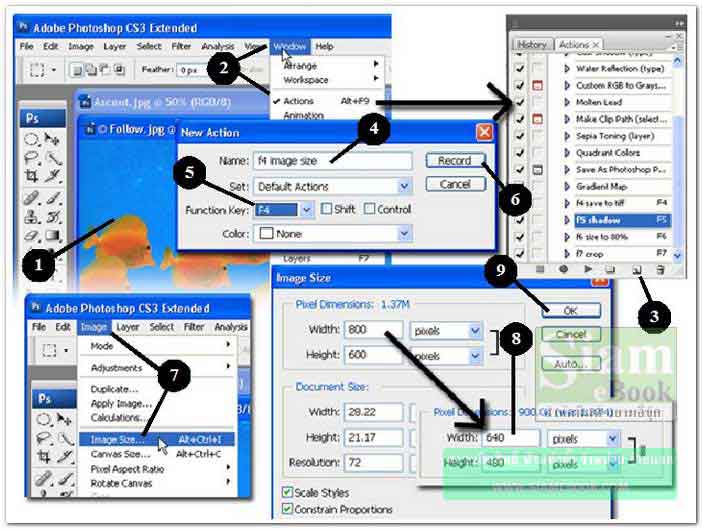
10. คลิก File>>Save As
11. คลิกเลือกที่เก็บไฟล์
12. คลิก พิมพ์ชื่อไฟล์ แล้วคลิกปุ่ม Save
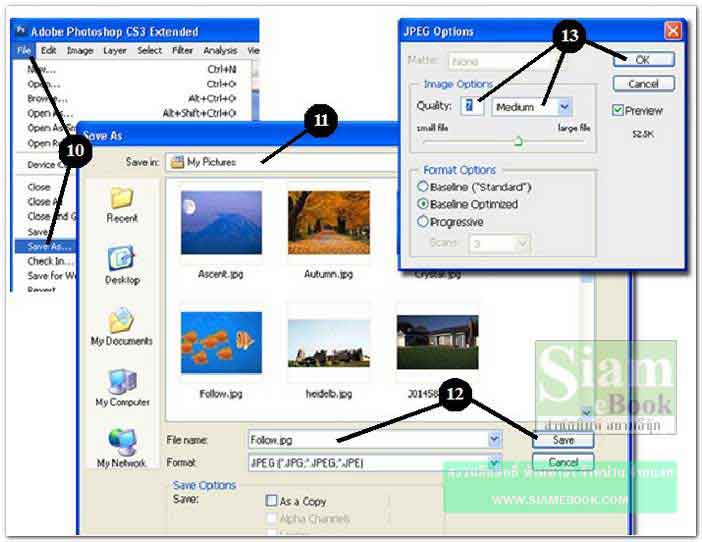
13. กำหนดคุณภาพ ความคมชัดของภาพ แล้วคลิกปุ่ม OK
14. คลิกปิดไฟล์ภาพปลา
15. คลิกปุ่ม No ไม่ต้องบันทึกไฟล์ เพราะไฟล์นี้เป็นไฟล์ต้นฉบับ
16. คลิกปุ่ม Stop ในกรอบข้อความ Action เสร็จสิ้นการทำงาน
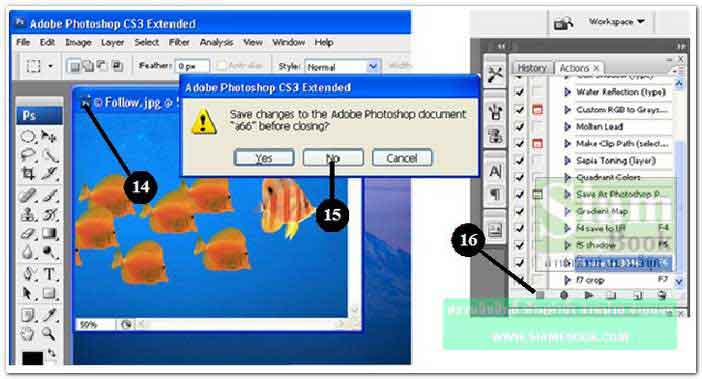
สรุปการทำงาน
ถ้าเปรียบเทียบแอคชันเป็นการบันทึกเทป ก็จะเป็นการบันทึกการทำงานตั้งแต่ข้อที่ 7-15 ซึ่งเป็น การทำงานซ้ำซ้อนที่ต้องจัดการกับไฟล์ทุกไฟล์
การนำ Actopm ใน Photoshop CS3 ไปใช้งาน
1. ไฟล์ภาพที่จะกำหนดค่า Image Size เป็น 640 pixels
2. กดปุ่ม F4 ที่แป้นพิมพ์ เพื่อเรียกใช้งานแอคชัน
3. ไฟล์จะถูกลดขนาดเป็น 640 pixels ทันที โดยไม่ต้องคลิกเลือกคำสั่งตั้งแต่ข้อ 7-15 เพื่อจัดการ กับไฟล์ภาพทุกภาพ สะดวก รวดเร็วกว่ามาก
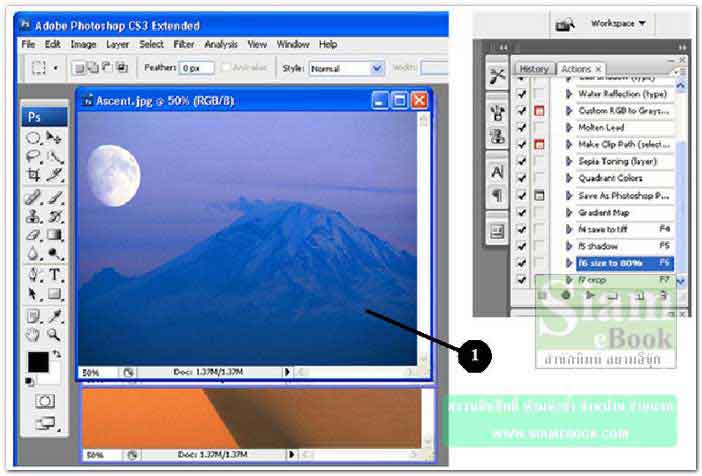
การลบ Action
1. คลิกชื่อแอคชั่น (ลบเฉพาะที่เราสร้างขึ้นมาเท่านั้น)
2. คลิกปุ่ม ลบ รูปถังขยะ
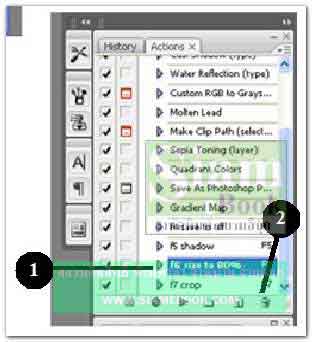
การสร้าง Action เพิ่มเติม
ตอนนี้เราได้สร้างแอคชั่นโดยกำหนดให้ปุ่ม F4 เป็นปุ่มสำหรับเรียกใช้งาน ก็ยังเหลืออีกตั้งหลาย ปุ่ม ให้เรียกใช้งาน เช่น F5, F6, F7 ..... ก็สามารถสร้างแอคชั่นได้ตามต้องการ


